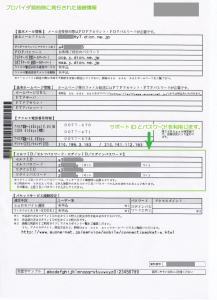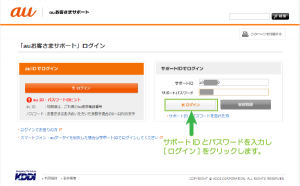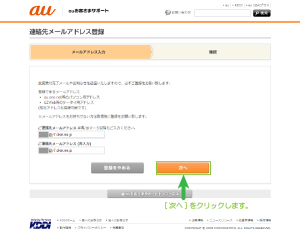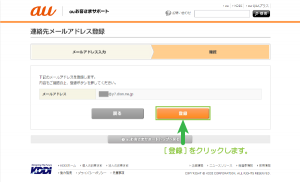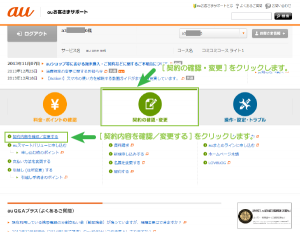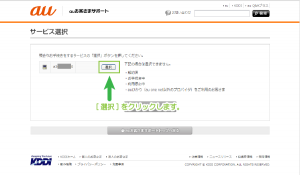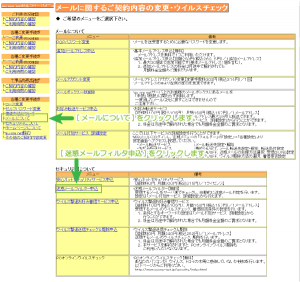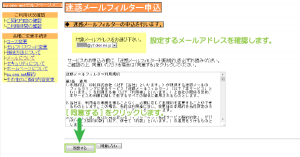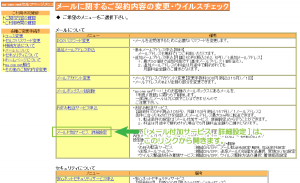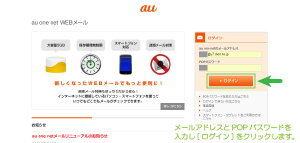@xx.dion.ne.jpメールの迷惑メールフィルターの有効化方法
2014/11/22
#@△*.dion.ne.jp 形式のメールアドレスを利用していて、
最近迷惑メールが増えたといったことはありませんか?
DIONのメールアドレスに対して迷惑メールフィルタを有効化する方法をご紹介します。
いろいろな原因はあるにせよ、迷惑メールやジャンクメールで、
大切なメールが埋もれてしまうことは不便なわけで、
迷惑メールのフィルタをしっかりと設定しておき、ジャンクメールを受信しないようにしたいものです。
はじめに
私は以前、プロバイダのメールアドレスとして、#@y7.dion.ne.jp 形式のメールを利用していました。
自宅にauひかりを敷設していたことで、このアドレスになったのですが、
それ以前は、ダイアルアップ、ADSLと通信環境が変わるたびに、メールアドレスも変わってきました。
そうした環境の変化の度に、メールアドレスが変更になることが、
非常に不便であったため、最近はGmailがメインになってしまっています。
#@△*.dion.ne.jp では、過去の登録アドレスを受信する為だけに、
プロバイダのメールアドレス契約のみ残し、このアドレスを有効な状態にしています。
@dion.ne.jpメールを維持してプロバイダを乗り換える方法
迷惑メールフィルタの各対応
Gmailのメールアドレスでは迷惑メールフィルタが自動で効いていて、
かなり優秀に迷惑メールを排除してくれています。
また携帯キャリアのメールアドレスもスマホ全盛になったころから、
自動で迷惑メールフィルタが効いているのではないでしょうか。
私が利用しているauでは「迷惑メールおまかせ規制」というサービスが有効になっています。
これも、結構優秀に迷惑メールを排除してくれている印象です。
こうしてプロバイダのメールアドレスを維持しているのですが、
プロバイダメールアドレスの迷惑メールフィルタの設定が問題です。
プロバイダメールのフィルタが無効
ところが、最近プロバイダのメールアドレス宛てに、
かなりの頻度で迷惑メールが送られてくるようになりました。
時期的にはAdobeの個人情報流出に合致している為、
流出したメールアドレスが出回っていることに起因していると思われます。
Adobe™個人情報の1億5,000万件流出でEvernote™、Facebook™の対応がすごい
これまでは特にプロバイダメールアドレスは使用頻度も低かったので、
迷惑メールフィルタなどを設定する必要はなかったのですが、急遽設定の必要性が出てきました。
DIONメールの迷惑メールフィルタの有効化
DIONの迷惑メールフィルタのサービスについては無料で利用することができます。
迷惑メールフィルター│メールセキュリティサービス│au
設定方法は「auお客さまサポート」から設定を行います。
はい、あのログインIDが分からなかったりして利用しにくいあれですww
au one netと契約を行った際に、以下のような紙が送られてきたことと思います。
その用紙にサポートIDは明記されています。
この辺はインターネット接続の契約も、
携帯のauIDなどと統合できると便利かなと思うところです。
「auお客さまサポート」ログイン | auお客さまサポート
お客様サポートを開くと、サポートIDとパスワードを入力してログインします。
お客さまサポートに最初にログインした際には、メールアドレスの登録を求められます。
設定変更完了などの際に、入力したメールアドレスに対してメッセージが届きます。
このメールアドレスはdionのメールアドレスである必要は特にありません。
メールアドレスを入力したら[次へ]をクリックします。
入力したメールアドレスに問題がなければ[登録]をクリックします。
登録が完了するとお客さまサポートのページが表示されます。
迷惑メールフィルタを設定するには、上部のタブから[契約の確認・変更]をまずクリックします。
下に表示されたメニューから[契約内容を確認/変更する]をクリックします。
変更対象のサポートIDの横に表示されている[選択]ボタンをクリックします。
契約内容の確認・変更画面が表示されます。
サイドメニューの「各種ご変更手続き」の中から[メールについて]をクリックします。
「メールに関するご契約内容の変更・ウィルスチェック」ページが表示されます。
「セキュリティーについて」から[迷惑メールフィルタ申込]をクリックします。
「迷惑メールフィルタ申込」画面が表示されますので、
設定対象のメールアドレスが表示されていることを確認し[同意する]をクリックします。
尚、迷惑メールフィルタ利用規約は以下でのちに確認が行えます。
ご利用規約│迷惑メールフィルター│au
「ご登録内容の確認」画面で迷惑メールフィルタの申込と表示されており、
設定対象のメールアドレスが正しいことを確認します。
問題がなければ[OK]をクリックします。
「迷惑メールフィルタの申込が完了しました」とメッセージが表示されれば申し込みは完了です。
[メニューに戻る]をクリックしてメニューに戻ります。
尚、以下のような注意メッセージが表示されています。
迷惑メールフィルターは約5分後よりご利用可能になります。
引き続きサービスの詳細設定を行われる場合は、以下の「メニューに戻る」ボタンをクリックし、
メニュー一覧の「メール付加サービス 詳細設定」をクリックしてください。
迷惑メールフィルタの有効化の手順はこれで完了です。
迷惑メールフィルタを有効化した後は、フィルタの設定を行う必要があります。
サイドメニューの「各種ご変更手続き」の中から[メールについて]をクリックし表示されるページ内で、
[メール付加サービス 詳細設定]をクリックすると、設定が行えます。
「メール付加サービス 詳細設定」をクリックすると「au one net Webメール」ページが開きます。
設定には、Webメールにログインを行う必要があります。
メールアドレスとPOPパスワードを入力し[ログイン]をクリックします。
以後、「au one net Webメール」にて迷惑メールフィルタの設定を行います。
@xx.dion.ne.jpメールの迷惑メールフィルター処理方法の変更
さいごに
デフォルトでは申し込み設定がされていないDIONの迷惑メールフィルタですが、
個人的にはもう少し簡単に迷惑メールフィルタ設定が行えると便利かなと思うところです。
とはいえ携帯やスマートフォンなどのようにリンクなどが端末に設定されているといった
仕組みが利用できない以上、こうした面倒な手順になるのも仕方ないかなとも思います。
そもそも迷惑メールを送付するという稚拙な輩がいなくなれば、
済むだけではあるのですが。
au™、au by KDDI、auロゴはKDDI株式会社の登録商標です。
登録番号は以下の通りです。
第4449667号、第4464105号、第4472337号、第4472338号、
第4494464号、第4531747号、第4814423号、第4836315号、
第5491501号
DION™、およびDIONロゴはKDDI株式会社の登録商標です。
登録番号は以下の通りです。
第4608476号、第4669544号
関連記事
-

-
(iPhone)au™メール(ezweb.ne.jp)をGoogle™Gmailに転送する設定手順
Google or AdMax Promotion(cel) 禁断の機能がau公 …
-

-
au™ 安心ネットセキュリティの利用登録
Google or AdMax Promotion(cel) 禁断の機能がau公 …
-

-
(iPhone)auIDにてauポイントを確認する手順
Google or AdMax Promotion(cel) 禁断の機能がau公 …
-

-
@xx.dion.ne.jpメールの迷惑メールフィルター処理方法の変更
Google or AdMax Promotion(cel) 禁断の機能がau公 …
-

-
xxx@ezweb.ne.jpの迷惑メールおまかせ規制をPCで設定する方法
Google or AdMax Promotion(cel) 禁断の機能がau公 …
-

-
(PC)ezweb.ne.jpメールの「なりすまし規制回避リスト」を設定する手順
Google or AdMax Promotion(cel) 禁断の機能がau公 …
-

-
(PC)ezweb.ne.jpメールの迷惑メール設定を開く
Google or AdMax Promotion(cel) 禁断の機能がau公 …
-

-
偽装gmail.com迷惑メールを拒否するとGoogle App BusinessのGmailが受信できない件
Google or AdMax Promotion(cel) 禁断の機能がau公 …
-

-
【7/1開始】 @ezweb.ne.jp メールがPCから 見れる!送れる!もう転送不要!
Google or AdMax Promotion(cel) 禁断の機能がau公 …
-

-
(PC)ezweb.ne.jpメールの「なりすまし規制」の設定を変更する手順
Google or AdMax Promotion(cel) 禁断の機能がau公 …